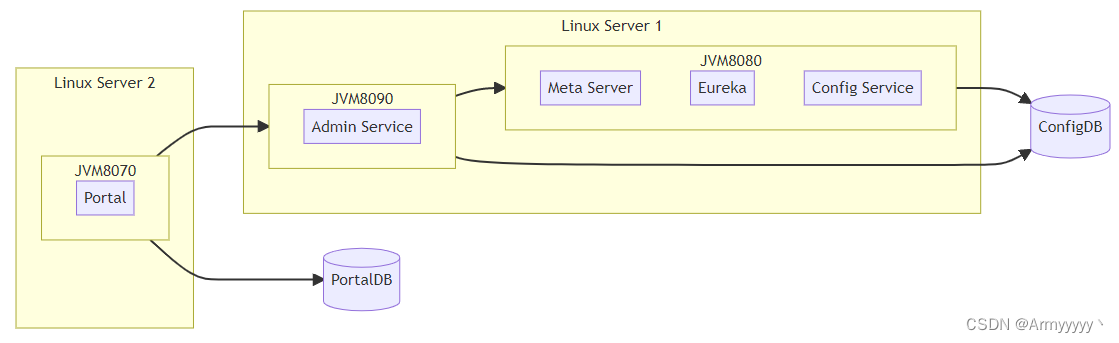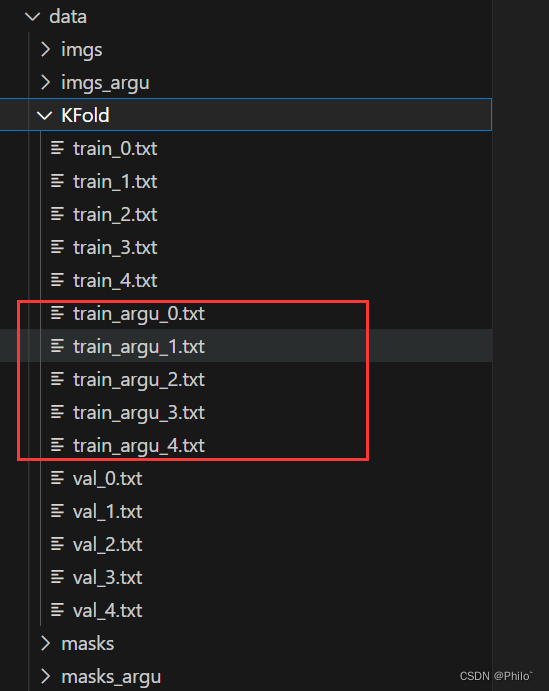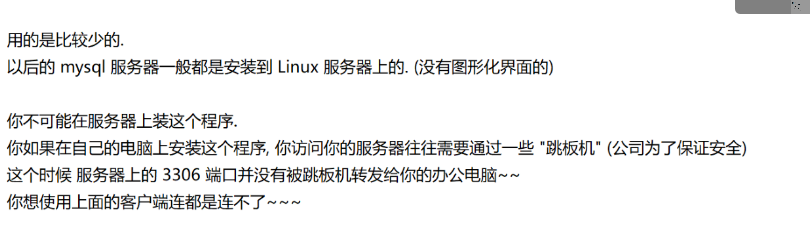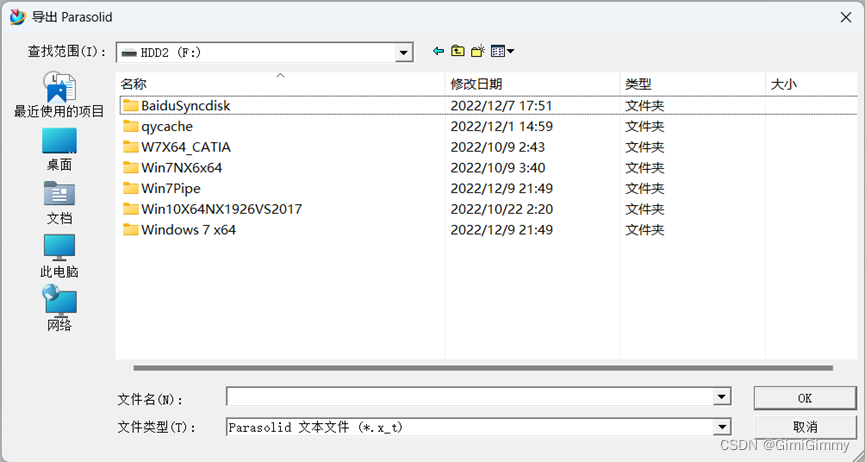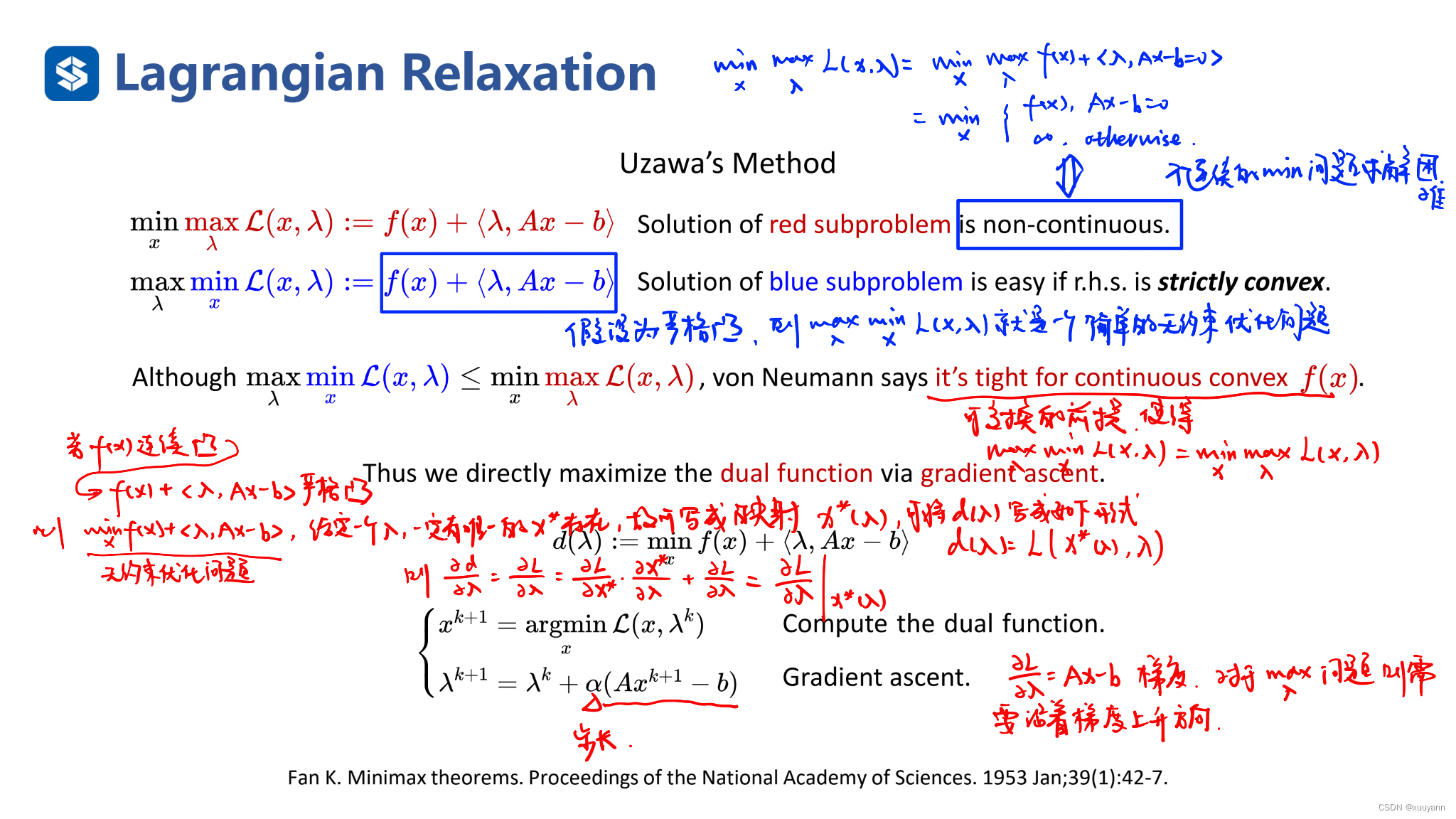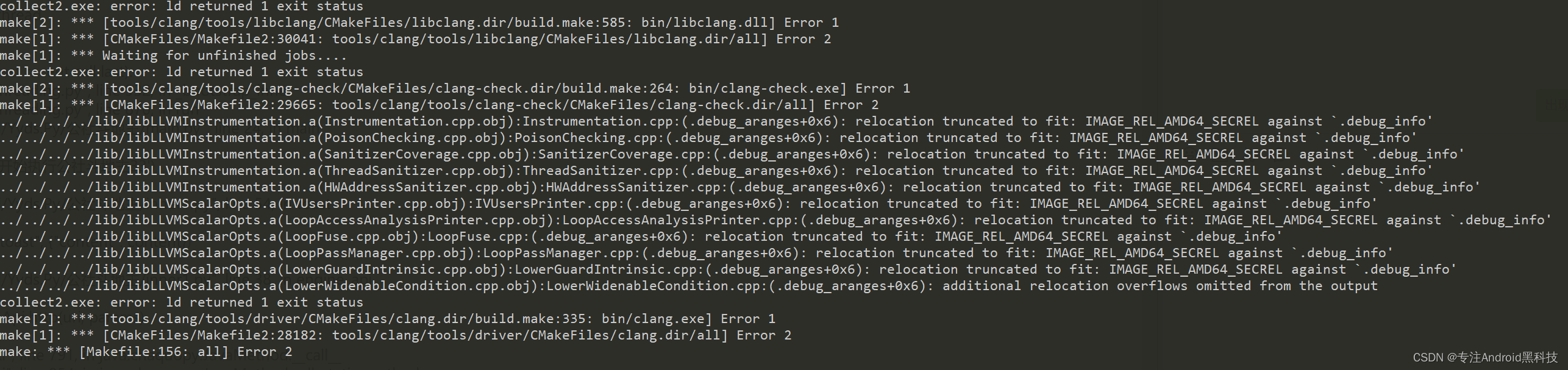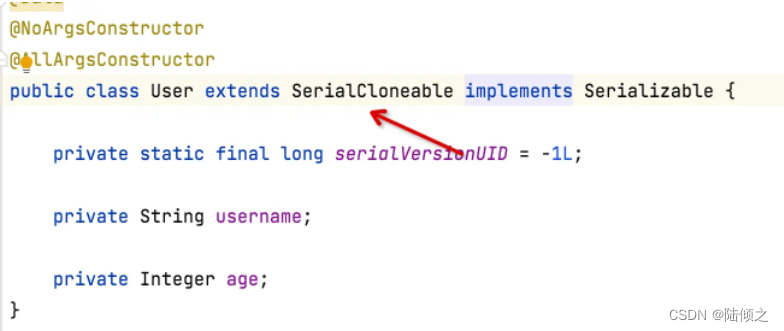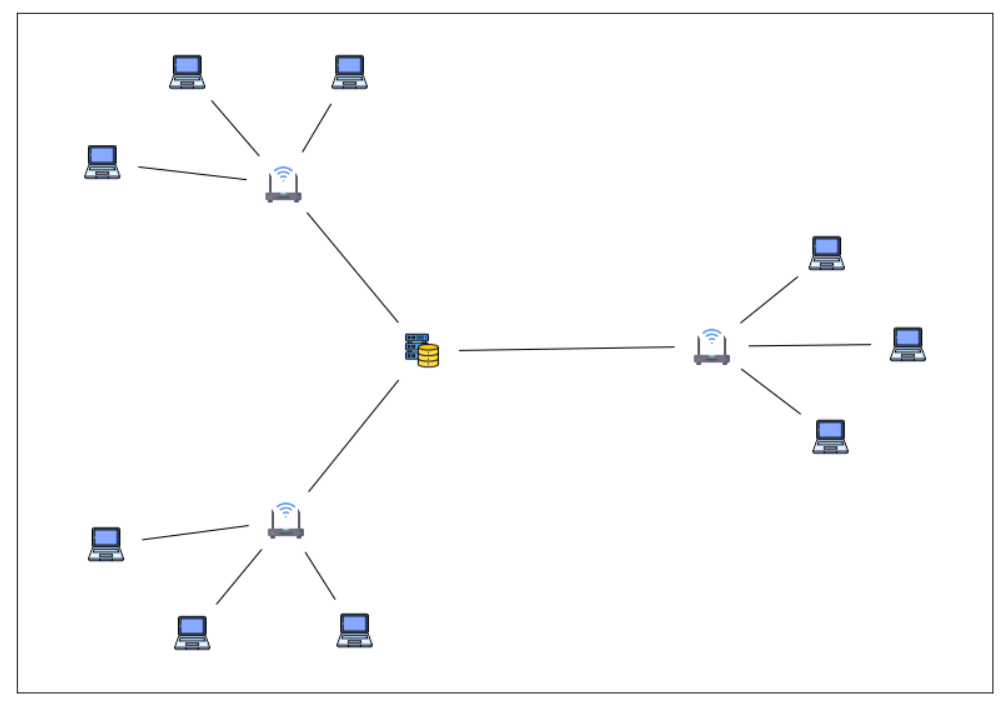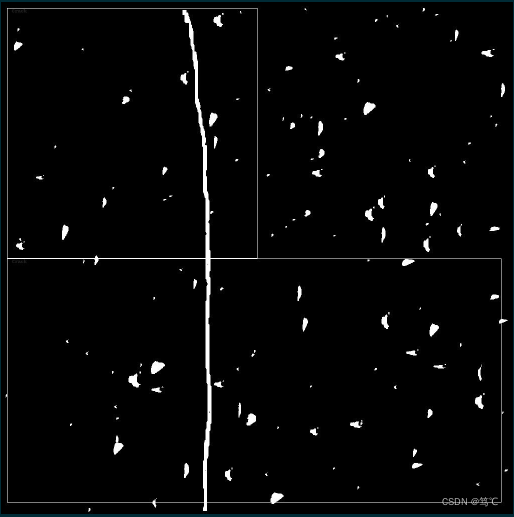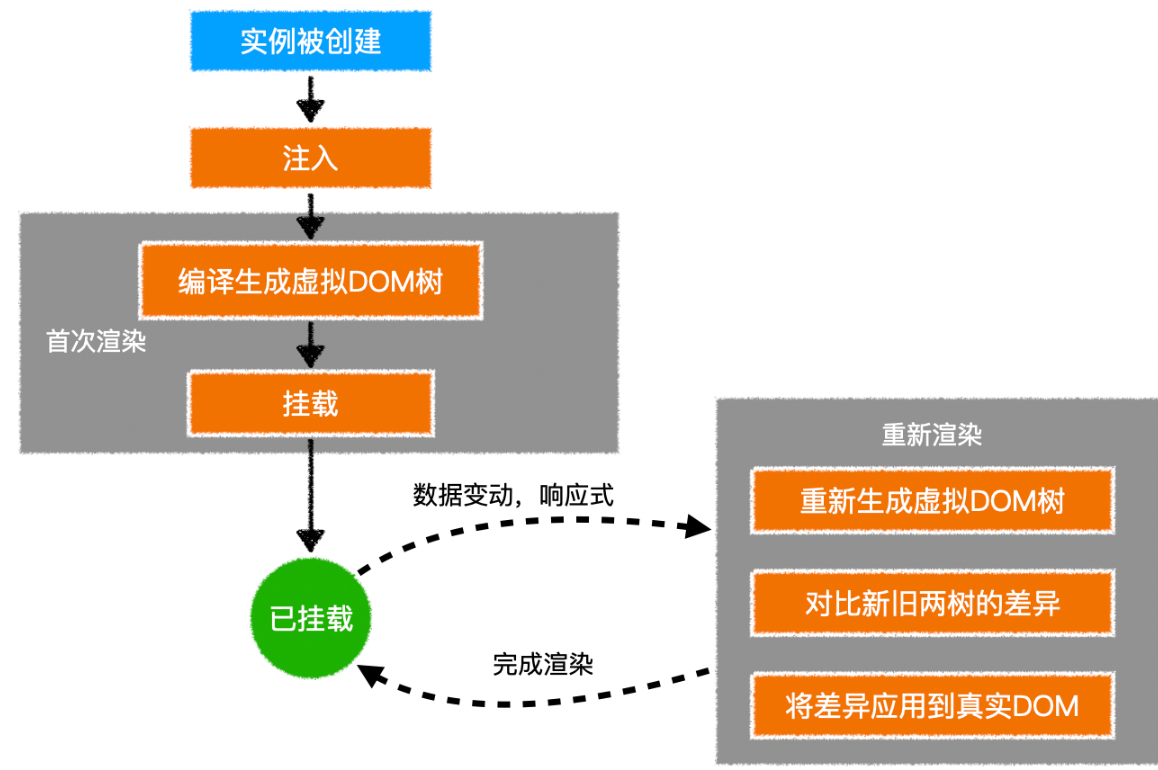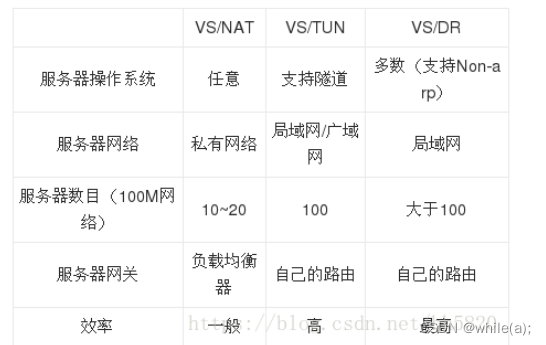未来要更新的专栏(此表格后面会继续完善)
| 专栏系列 | 学习路线 | 完成情况 |
|---|---|---|
| 云原生系列 | linux基本功系列-基础命令汇总 | 已更新51个命令 |
| 云原生系列 | linux基本功系列-系统服务实战 | 正在更新 |
文章目录
- 前言
- 一. tomcat的概述
- 1.1 什么是tomcat
- 1.2 tomcat的官网
- 二. tomcat单实例的安装
- 2.1 下载tomcat
- 2.2 安装jdk
- 2.3 解压安装 tomcat
- 2.4 启动tomcat并查看效果:
- 总结
前言
大家好,又见面了,我是沐风晓月,本文是专栏【系统服务实战】专栏的第1篇文章,主要讲解tomcat的安装实战。
此专栏是沐风晓月对操作系统中常见的服务进行总结,希望能够加深自己的印象,以及帮助到其他的小伙伴😉😉。
如果文章有什么需要改进的地方还请大佬不吝赐教👏👏。
🏠个人主页:我是沐风晓月
🧑个人简介:大家好,我是沐风晓月,双一流院校计算机专业😉😉
💕 座右铭: 先努力成长自己,再帮助更多的人 ,一起加油进步🍺🍺🍺
💕欢迎大家:这里是CSDN,我总结知识的地方,喜欢的话请三连,有问题请私信😘
一. tomcat的概述
1.1 什么是tomcat
Tomcat是Apache 软件基金会(Apache Software Foundation)的Jakarta 项目中的一个核心项目,由Apache、Sun 和其他一些公司及个人共同开发而成。
由于有了Sun 的参与和支持,最新的Servlet 和JSP 规范总是能在Tomcat 中得到体现,Tomcat 5支持最新的Servlet 2.4 和JSP 2.0 规范。
因为Tomcat 技术先进、性能稳定,而且免费,因而深受Java 爱好者的喜爱并得到了部分软件开发商的认可,成为目前比较流行的Web 应用服务器。
Tomcat 服务器是一个免费的开放源代码的Web 应用服务器,属于轻量级应用服务器,在中小型系统和并发访问用户不是很多的场合下被普遍使用,是开发和调试JSP 程序的首选。
对于一个初学者来说,可以这样认为,当在一台机器上配置好Apache 服务器,可利用它响应HTML(标准通用标记语言下的一个应用)页面的访问请求。实际上Tomcat是Apache 服务器的扩展,但运行时它是独立运行的,所以当你运行tomcat 时,它实际上作为一个与Apache 独立的进程单独运行的。
目前 Tomcat 已经更新到 10.1.X 版本,但是目前企业中的Tomcat服务器,主流版本还是 8.x和9.x,本文基于10.1.5的版本进行讲解。
1.2 tomcat的官网
tomcat的官网地址:https://tomcat.apache.org/
tomcat和apache有点渊源:
- 都是apache组织开发的
- 两者都有http服务的功能,充当web服务器
- 两者都是开源免费的。
但两者也有一定的区别
- apache是C语言开发的,而tomcat是Java开发的,能够更好的支持JSP
- apache解析html,解析不了jsp,但tomcat可以
有时候我们会把apache和tomcat整合起来使用,便于实现动静结合,注: 本文中不涉及动静结合的实现。
二. tomcat单实例的安装
2.1 下载tomcat
打开网址,选择下图中的download
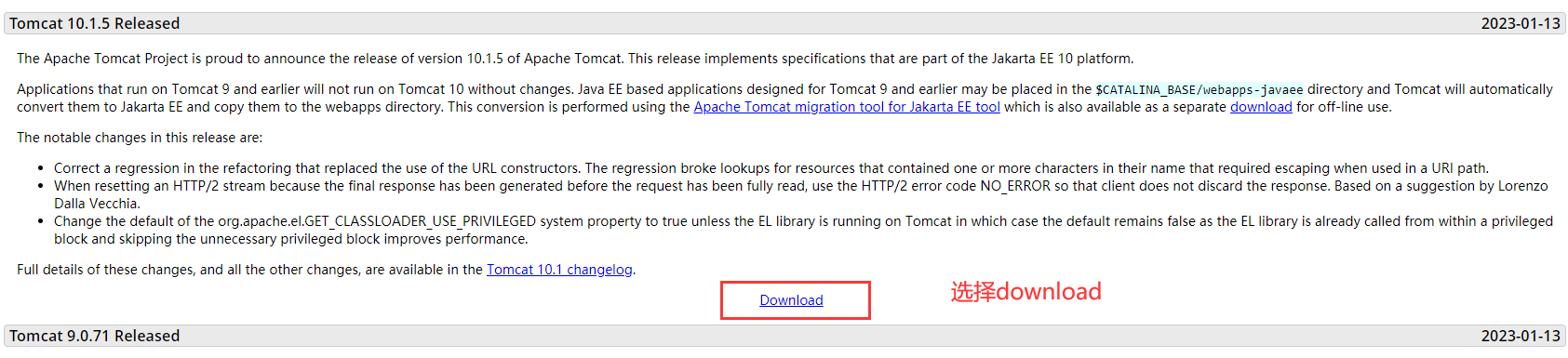
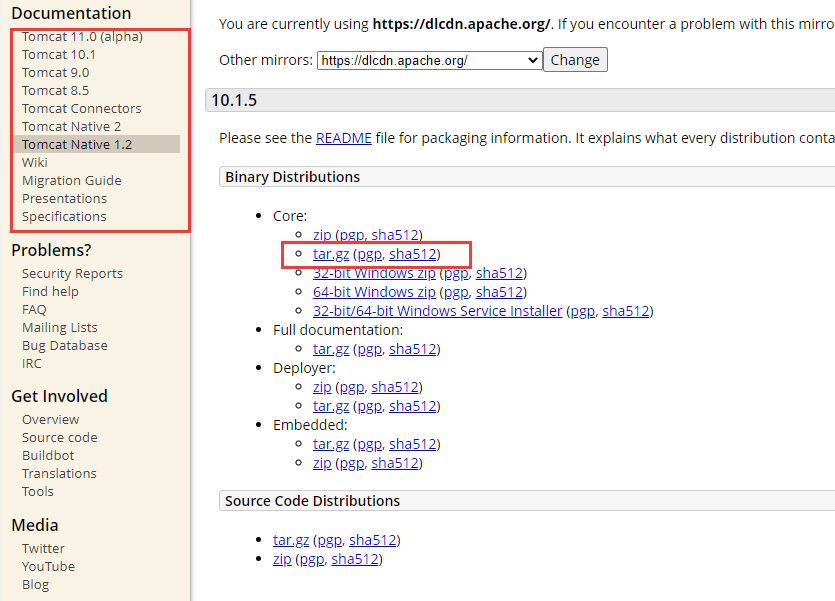
选择 Core 核心二进制压缩包,选择适合的操作系统版本,我这里使用的是centos7
你可以下载到windwos,然后在用工具上传到centos7服务器,也可以直接使用wget下载:
# 要以不安全的方式连接至 dlcdn.apache.org,使用“--no-check-certificate”。
[root@mufeng software]# wget https://dlcdn.apache.org/tomcat/tomcat-10/v10.1.5/bin/apache-tomcat-10.1.5.tar.gz --no-check-certificate
--2023-02-20 16:31:05-- https://dlcdn.apache.org/tomcat/tomcat-10/v10.1.5/bin/apache-tomcat-10.1.5.tar.gz
正在解析主机 dlcdn.apache.org (dlcdn.apache.org)... 151.101.2.132, 2a04:4e42::644
正在连接 dlcdn.apache.org (dlcdn.apache.org)|151.101.2.132|:443... 已连接。
警告: 无法验证 dlcdn.apache.org 的由 “/C=US/O=Let's Encrypt/CN=R3” 颁发的证书:
颁发的证书已经过期。
已发出 HTTP 请求,正在等待回应... 200 OK
长度:12127326 (12M) [application/x-gzip]
正在保存至: “apache-tomcat-10.1.5.tar.gz”
100%[============================================================================>] 12,127,326 4.42MB/s 用时 2.6s
2023-02-20 16:31:08 (4.42 MB/s) - 已保存 “apache-tomcat-10.1.5.tar.gz” [12127326/12127326])
[root@mufeng software]# ll -h
总用量 12M
-rw-r--r--. 1 root root 12M 1月 10 04:22 apache-tomcat-10.1.5.tar.gz
[root@mufeng software]#
2.2 安装jdk
tomcat的启动依赖于java环境,所以需要提前安装好java环境
Tomcat 要求的最低的 JDK 版本是 8,我们尽量用新一点版本的,这里我使用的是 jdk-19
可以下载到本地然后上传,也可以直接使用wget下载
# wget -c https://download.oracle.com/java/19/latest/jdk-19_linux-x64_bin.tar.gz
解压jdk 到/usr/local下
[root@mufeng ~]# mkdir !$
mkdir /usr/local/jdk/
[root@mufeng ~]# tar xf jdk-19_linux-x64_bin.tar.gz -C /usr/local/jdk/
[root@mufeng ~]#
[root@mufeng ~]# cd !$
cd /usr/local/jdk/
[root@mufeng jdk]# ls
jdk-19.0.2
添加环境变量:
[root@mufeng software]# vim /etc/profile
[root@mufeng software]# cat !$
cat /etc/profile
export JAVA_HOME=/usr/local/jdk/jdk-19.0.2
CLASSPATH=.:$JAVA_HOME/lib/dt.jar:$JAVA_HOME/lib/tools.jar
PATH=$JAVA_HOME/bin:$PATH
export JAVA_HOME PATH CLASSPATH
[root@mufeng software]#
使环境变量生效:
[root@mufeng jdk]# source /etc/profile
查看安装后的效果:
[root@mufeng jdk]# java --version
java 19.0.2 2023-01-17
Java(TM) SE Runtime Environment (build 19.0.2+7-44)
Java HotSpot(TM) 64-Bit Server VM (build 19.0.2+7-44, mixed mode, sharing)
[root@mufeng jdk]#
2.3 解压安装 tomcat
解压并移动到/usr/local/tomcat中:
[root@mufeng software]# tar xf apache-tomcat-10.1.5.tar.gz
[root@mufeng software]# ls
apache-tomcat-10.1.5 apache-tomcat-10.1.5.tar.gz
[root@mufeng software]# mv apache-tomcat-10.1.5 /usr/local/tomcat
解压好后,直接就可以启动,无需做其他的操作
2.4 启动tomcat并查看效果:
使用命令启动:
[root@mufeng ~]# /usr/local/tomcat/bin/catalina.sh start
Using CATALINA_BASE: /usr/local/tomcat
Using CATALINA_HOME: /usr/local/tomcat
Using CATALINA_TMPDIR: /usr/local/tomcat/temp
Using JRE_HOME: /usr/local/jdk/jdk-19.0.2
Using CLASSPATH: /usr/local/tomcat/bin/bootstrap.jar:/usr/local/tomcat/bin/tomcat-juli.jar
Using CATALINA_OPTS:
Tomcat started.
在网页端查看效果:
关闭防火墙和selinux
[root@mufeng software]# setenforce 0
[root@mufeng software]# iptables -F
输入IP:8080查看
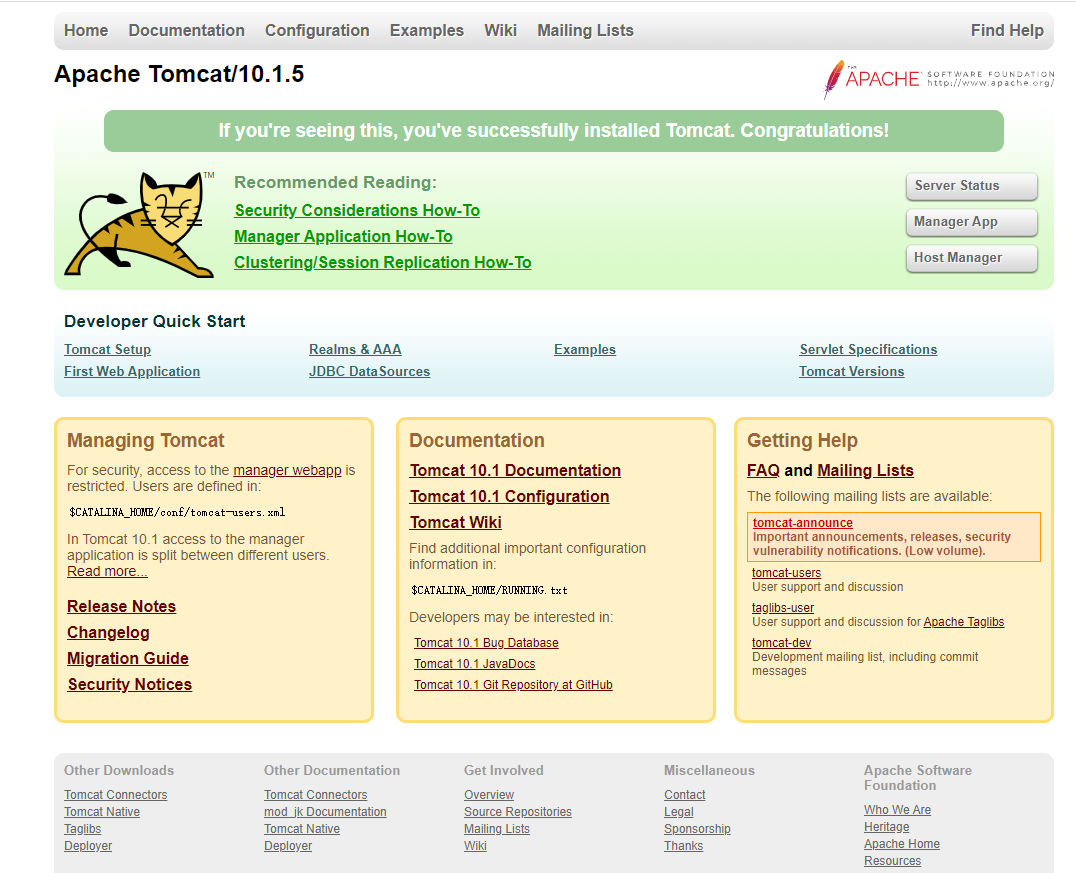
看到这个图就证明已经安装成功了
总结
以上就是tomcat服务的安装实战,欢迎点赞收藏哦。
- 💕 好啦,这就是今天要分享给大家的全部内容了,我们下期再见!
- 💕 博客主页:mufeng.blog.csdn.net
- 💕 本文由沐风晓月原创,首发于CSDN博客
- 💕 每一个你想要学习的念头,都是未来的你像现在的你求救,不辜负未来,全力奔赴